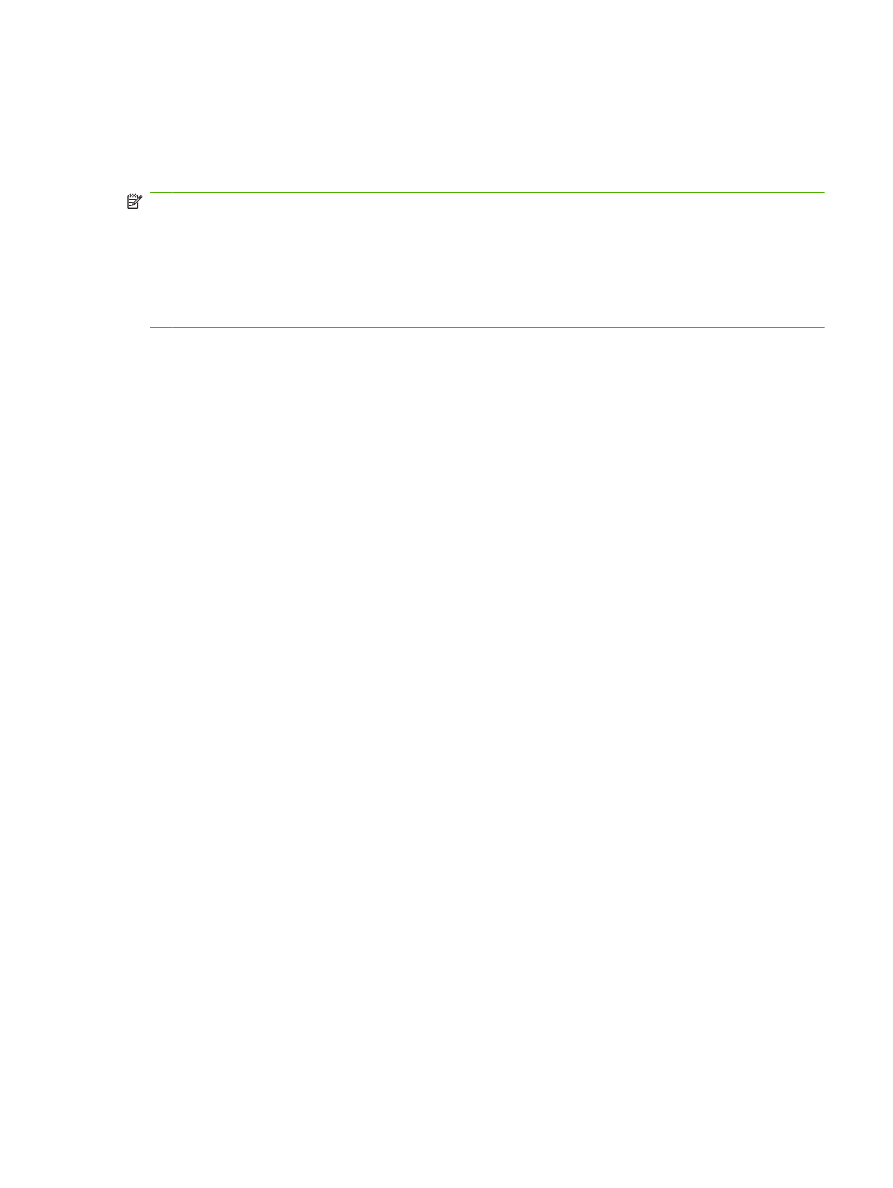
Giden faksın çözünürlüğünü ayarlama
Giden faksın çözünürlük ayarı alan faks makinesi tarafından desteklenen en yüksek çözünürlüğü
belirler. Faks aksesuarı, olası en yüksek çözünürlüğü (bu ayarla sınırlandığı şekilde) ve alan faks
makinesinin en yüksek çözünürlüğünü kullanır.
NOT:
Telefon süresini azaltmak için, 21,25 cm'den daha geniş faks belgeleri otomatik olarak standart
veya iyi ayarı kullanılarak gönderilir.
NOT:
Varsayılan çözünürlük ayarı önceki MFP modelindeki varsayılan çözünürlük ayarlarına göre
daha düşük dpi çözünürlüğe sahiptir. Örneğin, önceki MFP modellerinde varsayılan çözünürlük İYİ
(200 x 200 dpi) olarak kullanılmaktaydı.
NOT:
Çözünürlük ne kadar yüksek olursa, iletim süresi o kadar artar.
HP LaserJet 4345mfp ve 9040/9050mfp ile HP Color LaserJet 4730mfp ve 9500mfp'de giden fakslar için
çözünürlüğü ayarlama
1.
Ana menüyü açmak için kontrol panelinde
Menü
düğmesine basın.
2.
Faks menüsünü açmak için
FAKS
öğesine dokunun.
3.
Listeyi kaydırın ve
FAKS GÖNDERME
öğesine dokunun.
4.
Çözünürlük ayarlarını görmek için
VARSAYILAN ÇÖZÜNÜRLÜK
öğesine dokunun.
5.
Çözünürlüğü seçmek için
Standart
(200 x 100 dpi, varsayılan),
İyi
(200 x 200 dpi) veya
Çok iyi
(300 x 300 dpi) öğesine dokunun.
HP LaserJet M3025 MFP, M3027 MFP, M4345 MFP, M5025 MFP, M5035 MFP, M9040 MFP, M9050 MFP ile
HP Color LaserJet CM4730 MFP ve CM6040 MFP Serisi’nde giden fakslar için çözünürlüğü ayarlama
1.
Kontrol panelinde Yönetim menüsünü açmak için
Yönetim
simgesine gidin ve dokunun.
2.
Varsayılan İş Seçenekleri
öğesine dokunun
3.
Varsayılan Faks Seçenekleri
öğesine dokunun
4.
Listeyi kaydırın ve
FAKS GÖNDERME
öğesine dokunun.
5.
Çözünürlük ayarlarını görmek için
Çözünürlük
öğesine dokunun.
6.
Çözünürlüğü seçmek için
Standart
(200 x 100 dpi, varsayılan),
İyi
(200 x 200 dpi) veya
Çok iyi
(300
x 300 dpi) öğesine dokunun.
7.
Kaydet
öğesine dokunun.